
Megjelent a Linux kernel 6.2 verziója ennek kapcsán érdemes megfontolni a legújabb kernelre való váltást.
Tudnia kell, hogy ha az alábbi újdonságok nem fontosak és most minden jól működik a gépén, akkor nem érdemes frissítenie.
Figyelmeztetés! Mindenek előtt kérjük, vegye figyelembe, hogy a Linux kernel 6.2 nemrég jelent meg, és nem biztos, hogy minden szoftver vagy illesztőprogram támogatja. Például a tulajdonosi, zárt NVIDIA grafikus illesztőprogram egyelőre még nem támogatott. Ha tehát játék vagy bármi más miatt az NVIDIA GPU-jára támaszkodik, ne folytassa tovább, hanem várja meg, amíg az NVIDIA hozzáadja illesztőprogramjához a Linux 6.2-es verzió támogatását.
Ha nem fontos a legújabb hardverek támogatása, esetleg megfontolandó a 6.1-es verzió hosszabb támogatása. A Linux 6.1-es verziója LTS kernel, azaz hosszú ideig, legalább két évig kap frissítést és támogatást. Hogyan frissíthet a 6.1-es Linux kernelre?
A Linux 6.2-es kernel 2023. február 19-én jelent meg, és néhány érdekes újdonságot hoz. A felhasználók számára érdekes újdonságok:
- Retbleed sebezhetőség gyorsabban működő javítása és FineIBT
- A 6.2-es kernelverzióban a Btrfs RAID5/6 implementációja megbízhatóbbá vált, valamint a btrfs send, lseek és FIEMAP ioctl teljesítménye is javult. Az aszinkron törlés lehetősége is automatikusan bekapcsolódik, ha lehetséges.
- Az AMD Zen 4 pipeline-kihasználtsági adatok mostantól a perf számára is elérhetőek, hogy segítsék a fejlesztőket és adminisztrátorokat a profilalkotásban és a teljesítményszűk keresztmetszetek megtalálásában az új Ryzen 7000 sorozatú és EPYC 9004 sorozatú processzorokkal.
- Több Qualcomm Snapdragon SoC támogatás beépítése
- Az Apple M1 Pro/Ultra/Max támogatása mostantól elérhető a fősodratú kernelben. Az Apple Silicon engedélyezésével együtt az új CPUFreq meghajtó is beolvadt.
- Kezdeti NVIDIA RTX 30 „Ampere” GPU-gyorsítás a Nouveau illesztőprogramon belül, de a teljesítmény még mindig rendkívül gyenge.
- A DG2/Alchemist grafikusok energiaérzékelős felügyeleti támogatása a HWMON interfészeken keresztül.
- Folyamatos engedélyezés a Meteor Lake grafikus támogatás körül.
- Az Intel DG2/Alchemist grafika stabilan működik, már nem rejtőzik az engedélyezéshez szükséges modulzászló mögé. Ez érinti a jelenlegi Intel Arc Graphics, Flex Series és más DG2-alapú Intel GPU-kat.
- FBDEV támogatás a „nomodeset” opcióhoz.
- Raspberry Pi 4K @ 60Hz-es kijelző támogatása.
- Allwinner A100 és D1 kijelzőtámogatás a Sun4i DRM vezérlőn belül.
- Btrfs fájlrendszer teljesítményének javítása és jobb RAID 5/6 megbízhatósága.
- Az exFAT fájlrendszer-illesztőprogram mostantól sokkal gyorsabban kezeli a fájlok és könyvtárak létrehozását.
- Atomic replace és egy blokkonkénti életkor-alapú extent cache az F2FS, a Flash-barát fájlrendszer számára.
- Számos új csatolási lehetőség a Paragon NTFS3 kernel-illesztőprogramhoz, beleértve a Windows rendszereken az NTFS-sel való robusztusság és kompatibilitás növelését szolgáló funkciókat.
- Az XFS előkészítése az online fájlrendszer-javítás támogatására, amely várhatóan 2023-ban kerül upstreamre.
- A TUN hálózati meghajtó sokkal gyorsabb lett.
- Sony DualShock 4 vezérlő támogatása az újabb PlayStation driverben, a közösség által karbantartott Sony HID driverben meglévő DualShock 4 támogatás alternatívájaként.
- Hardverfelügyeleti támogatás több ASUS alaplaphoz.
- A Google Chrome OS Human Presence Sensor támogatása annak érzékeléséhez, ha ember van jelen az arra alkalmas Google Chromebookok előtt.
- További Intel és AMD hanghardver-támogatás.
- Hívásmélységkövetés, mint az IBRS használatánál kevésbé költséges Retbleed-csökkentés az Intel Skylake/Skylake-származék CPU-magok esetében. A héten benchmarkok érkeznek, és a retbleed=stuff valóban sokat segít a néhány hónapja bevezetett Retbleed mitigációs költségek csökkentésében.
- IOMMUFD az IOMMU kezelésének átdolgozására a kernelben.
- Frissített Zstd kernel implementáció, amely gyorsabb és sokkal újabb, mint a kernelben lévő korábbi Zstd kód. Ez viszont segíteni fog a Zstd tömörítés különböző felhasználóinak a kernelben, most, hogy a kernel jobban követi az upstream 1.5.x korabeli kódot, mint az öregedő 1.4-es kódot.
- Több tömörítési folyam támogatása a zRAM segítségével.
További részletek: A December elején megjelent Linux kernel 6.2 újdonságai. Régebbi kernel használata esetén, még ezekre az újdonságokra is számíthat: Kernel újdonságok (5.3 -5.15).
Amennyiben ezek alapján a frissítés mellett dönt, a kernelt néhány egyszerű lépésben telepítheti Linux Mint (például: Linux Mint 21.1-es verzióra) vagy Ubuntu (22.04) disztribúcióra. A telepítés elvégezhető kézi telepítéssel, vagy egy külső alkalmazás segítségével.
Linux kernel telepítése kézi eljárással
Az Ubuntu Kernel csapa elérhetővé teszi a legújabb kernelek Ubuntu-ba szánt csomagjait, amelyet használhat a Linux Mint operációs rendszerhez is.
A fájlokat itt találja: https://kernel.ubuntu.com/~kernel-ppa/mainline/
Az almappákban találja a telepíthető kerneleket. Az unsigned kernelek nem támogatják a Secure Boot eljárást, így azok eredményes használatához le kell tiltania a Secure Boot-ot
A hírben említett 6.2-es verziójú Linux kernelt itt találja:
https://kernel.ubuntu.com/~kernel-ppa/mainline/v6.2.1/
Figyelmeztetés! Ne használjon olyan kernelt, ami valamilyen „-rc”-re végződő mappában van.
AMD64-es (64 bites AMD vagy Intel) processzorokhoz az alábbi fájlokat kell letöltenie:
- amd64/linux-headers-6.2.1-060201-generic_6.2.1-060201.202302251141_amd64.deb
- amd64/linux-headers-6.2.1-060201_6.2.1-060201.202302251141_all.deb
- amd64/linux-image-unsigned-6.2.1-060201-generic_6.2.1-060201.202302251141_amd64.deb
- amd64/linux-modules-6.2.1-060201-generic_6.2.1-060201.202302251141_amd64.deb
Ezeket a fájlokat egy újonnan létrehozott üres mappába töltse le.

Amikor megnyitja a „Fájlok” alkalmazással a mappát, kattintson egy üres területre és a megjelenő helyi menüből válassza a „Megnyitás terminálban” vagy nyissa meg a terminált a Menüből vagy a Ctrl + Alt + T billentyűkombinációval. Ezek után telepítse a kernel fájlokat a következő paranccsal:
sudo dpkg -i *.deb
Ezek után lezajlik a kernel telepítése.
Ezek után a gép újraindításakor valószínűleg ezzel az új kernellel indul majd el rendszere. Amennyiben nem, vagy problémát talál az új kernel használata során, a rendszerindításkor a „Shift” gombot lenyomva és nyomva tartva elérheti a GRUB rendszerindító menüt, amelyből a régebbi telepített Linux kernelek is elérhetőek. Így azzal indítva a rendszert visszaállhat a régebbi verziójú Linux kernelre. Amennyiben a header csomag nem települ, úgy külső kernel modulokat, DKMS modulokat nem fog tudni lefordítani ehhez a kernelhez.
Linux kernel telepítése külső szoftverrel
Az új kernel verziók telepítése történhet automatikusan is külső segédprogramok segítségével. Az alábbi programokkal megvalósítható az újabb kernelek telepítése:
A Mainline alkalmazás a legutolsó GPL licencű UKUU alkalmazás leágazása (forkja).
A Mainline egy grafikus eszköz a legújabb fővonalú Linux kernel telepítéséhez Ubuntu-hoz, Linux Mint-hez és származékaikhoz.
A Mainline (Ubuntu Mainline Kernel Installer) az ukuu nyílt forráskódú elágazása, amely most már fizetős. Egyszerű felületet kínál a "mainline" Kernelek frissített listájával, lehetővé teszi a Kernelek egy kattintással történő telepítését, eltávolítását vagy tisztítását az Ubuntu alapú disztribúciókban.
A Mainline alkalmazás jellemzői:
- Az elérhető rendszermagok listáját az Ubuntu Mainline PPA-ból hívja le.
- Opcionálisan figyeli és megjeleníti az értesítéseket, ha új rendszermagfrissítés érhető el.
- Automatikusan letölti és telepíti a csomagokat
- Az elérhető és telepített rendszermagok kényelmes megjelenítése
- Kernelek telepítése, illetve eltávolítása a felhasználói felületről
- Minden egyes rendszermaghoz a kapcsolódó csomagok (fejlécek és modulok) egyszerre települnek vagy távolíthatók el.
Az alkalmazás telepítése
A szoftver rendelkezik egy hivatalos PPA csomagtárolóval. Ubuntu 18.04, Ubuntu 20.04, Linux Mint 19.x, Linux Mint 20.x valamint leszármazottaihoz kínál csomagokat.
Telepítés grafikus felületen
A PPA csomagtároló hozzáadásához indítsa el a menüből a „Szoftverforrások” alkalmazást, majd a „PPA csomagtárolók” lehetőséget kiválasztva kattintson a „Hozzáadás” gombra.
Írja be a hozzáadni kívánt tároló nevét:
ppa:cappelikan/ppa
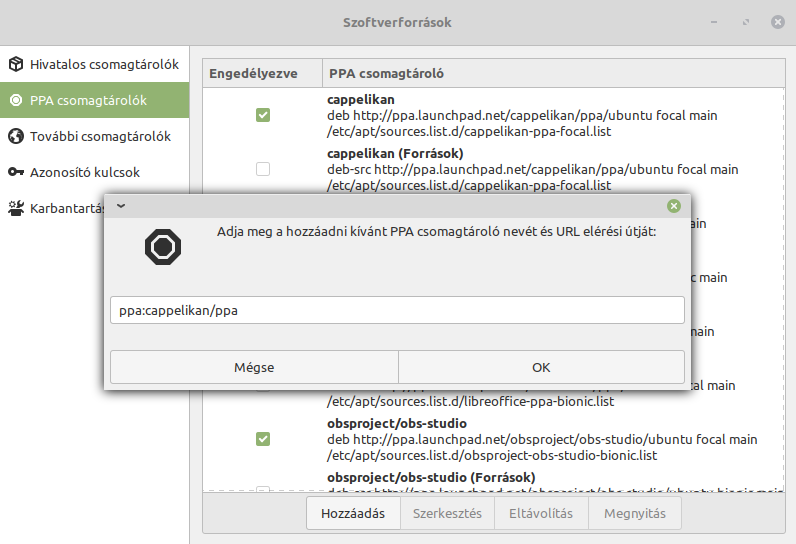
És kattintson az „OK” gombra.
Telepítés Terminálból
- Nyissa meg a terminált és futtassa a következő parancsot:
sudo add-apt-repository ppa:cappelikan/ppa
- Ezután ellenőrizze a frissítéseket és telepítse az eszközt a következő parancsok segítségével:
sudo apt update sudo apt install mainline
Az alkalmazás elindítása
Az alkalmazás elindításához kattintson a Menü gombra, majd nyissa meg az „Adminisztráció” kategóriát és indítsa el a Ubuntu Mainline Kernel Installer alkalmazást.
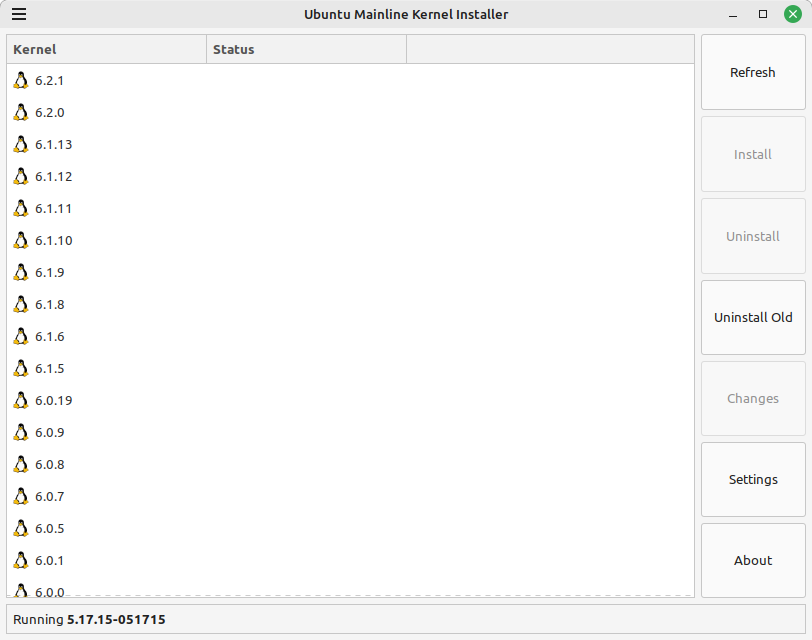
Válassza ki a 6.1.x verziójú kernelt és telepítse. Jelenleg még nem érhető el csak a 6.0.y sorozatú kernel.
Meglévő kernel-ek eltávolítása
Amennyiben az újabb vagy régebbi Linux kernel el kívánja távolítani - javasolt megtartani a működő verziók közül a legújabbakat, akkor a „Menü”-ből válassza ki a „Frissítéskezelő” alkalmazást.
A megjelenő ablakban válassza ki a „Nézet” menüt, majd a „Linux kernelek” almenüt. A megjelenő párbeszédablakban olvassa el a Figyelmeztetést, és amennyiben egyetért kattintson a „Folytatás„ gombra. Ezek után telepítheti és eltávolíthatja a Linux kerneleket.
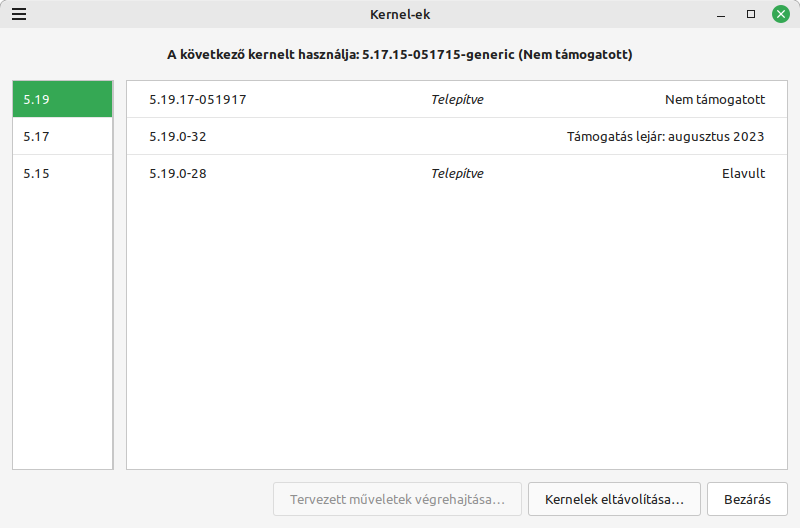
(kép)




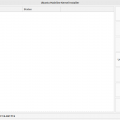

Hozzászólások
Újabb kernelre váltás
Beküldte Hosszú Lajos -
Értékelés:
Hogyan válthatok át a kernellistámban a legfrissebbre, mert automatikusan a régebbivel indul a rendszer? Az aktív jelenleg az 5.4.0-137-es, de van nála újabb telepített is, az 5.4.0-139-es. A rendszerindító menüben ez utóbbi meg se jelenik, hogy átválthassak rá.
Újabb kernelre váltás
Beküldte lala -
Értékelés:
A helyedben ezt csinalnam:
PPA felvetelevel telepitenem a "Grub Customizer"-t. (Ubuntu 22.04 v. Mint 21(.1)-re)
https://itsfoss.com/install-grub-customizer-ubuntu/
Telepites utan inditanam, es megvarnam mig kilistazza a telepitett rendszert ill. a
telepitett kernel verziokat. (Fenti oldal kb. kozepen a kep)
Rakattintassal megjelolod az 5.4.0-139-generic verziot, -> Save
Megvarod mig vegez, bezarod az alkalmazast, ujrainditod a rendszert.
uname -r
parancs megmutatja hogy melyik kernel verzioval indult a rendszer.
Újabb kernelre váltás
Beküldte T.István -
Értékelés:
A helyedben ezt csinalnam:
PPA felvetelevel telepitenem a "Grub Customizer"-t. (Ubuntu 22.04 v. Mint 21(.1)-re)
Nem nagyon lehet neki ilyen, a 21.1 már 5.15 / 5.19-nél jár.
Újabb kernelre váltás
Beküldte lala -
Értékelés:
Igazad van!
Akkor lehet hogy neki meg 20.(x) van ... az jott ki 5.4-es kernellel.
Ha maskent nem tud zold agra vergodni, akkor a 20.x taroloibol telepitheto a grub-customizer
Nem kell hozza PPA-t felvenni.
Újabb kernelre váltás
Beküldte Hosszú Lajos -
Értékelés:
A Grub Customizer telepítve van. Így néz ki a menü, és mellette a frissítéskezelő (https://ibb.co/M2r7WL8). Ez a rendszer még a Linux Mint 20.3-as, ami most fut Ubuntu név alatt (sdc).
Jelenleg a 3 SSD-re 3 különböző rendszer van telepítve: az itteni az sdc, az sda-n van az MX Linux, az sdb-n a Linux Mint 21.1. A grub az sda-n van, és az MX hozta létre - lehet, hogy ez a baj.
Újabb kernelre váltás
Beküldte lala -
Értékelés:
Jelold meg ezt:
Ubuntu, Linux 5.4.0-139-generic verzioval
Fent katt. a Mentes-re
vard meg mig befejezi, zard be a Grub Custumizert, inditsd ujra a rendszert.
Melyik verzioval toltodik be?
uname -r
Újabb kernelre váltás
Beküldte atime -
Értékelés:
Ez okozza a gondot, a szerencsétlen MX honnan tudná, hogy frissült a Mint. Ha kiadod neki, hog sudo update-grub és az os-prober is alkalmazva lesz, akkor már tudni fogja, hogy keresse és találja meg az új kernelt, Megcsinálná magától is, de a Debian ritkán változtat kernelt. Ezért van nálam Arch az sda lemezen, mert az nagyon sűrűn cseréli a kernelt, és ez többiét is frissíti.
Újabb kernelre váltás
Beküldte lala -
Értékelés:
Nalam az ArcoLinux van az /sda-n. A Mint 20.3 pedig az /sdc-n.
Ha Minten frissul a kernel, sima ujrainditas utan, marad az egyel regebbi verzio
nem a legujabbal indul.
Mint kernel verzio frissites utan, mar "rutinbol" az ArcoLinuxot inditom, es a rajta levo
Grub Customizerel a Mint legujabb kernel verziojat megjelolve, mentve, erem el azt
hogy ha legkozelebb inditom a Mintet, mar a legujabb kernel verzioval induljon.
Értem, de minek hozzá külső
Beküldte atime -
Értékelés:
Értem, de minek hozzá külső program? (Grub Customizer)? Nem elég ez?
sudo grub-mkconfig -o /boot/grub/grub.cfg
Értem, de minek hozzá külső
Beküldte atime -
Értékelés:
Á, elmaradt a válasz gomb Lalának. Arcolinuxnál elég az update-grub parancs is, ha nem lett a .bashrc machinálva.
Értem, de minek hozzá külső
Beküldte lala -
Értékelés:
Lehet hogy ez is eleg lenne. ArcoLinuxnal a telepitessel egyutt jot a Grub Customizer
nem kellett kulon telepiteni. Mikor a Mint kernel frissites / ujrainditas utan is a regi
kernel verzio toltodott be, az utan neztem meg a Grub Customizert (elotte meg soha
nem hasznaltam) - ezzel sikerult a Mint legujabb kernelet aktivalni - azota ezt hasznalom.
( Csak megjegyzem hogy tegnapi datummal kiadtak az ArcoLinux Cinnamon 23.03.01
verziojat ... is) https://sourceforge.net/projects/arcolinux-community-editions/files/ )
Értem, de minek hozzá külső
Beküldte atime -
Értékelés:
Köszi. Az ArcolinuxD-t használom, az is frissült, szeretem én meghatározni, hogy melyik program kerüljön fel, nem kell sok bloat.
Újabb kernelre váltás
Beküldte Hosszú Lajos -
Értékelés:
Kösz szépen lalának és atimének a tanácsokat, kijavítottam a hibákat mindkét Linux Minten.
Az MX Linuxon kiadtam a sudo update-grubot, majd újraindítás után a rendszerindító menüben kiválasztottam az Advanced optionsban a legújabb telepített kerneleket. Ezután már az újakkal indultak a rendszerek, az elavultakat meg töröltem.
Újabb kernelre váltás
Beküldte atime -
Értékelés:
Ha az MX-en megvolt az update-grub, akkor a Minteken is az alapértelmezett a legújabb kernel fog futni, nem szükséges az Advanced menübe belépni. Örülök, hogy sikerült.